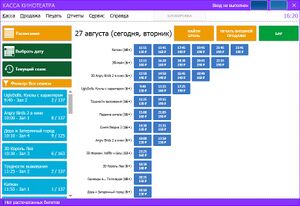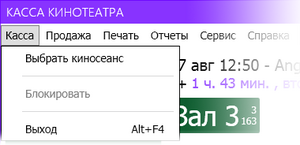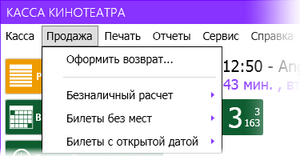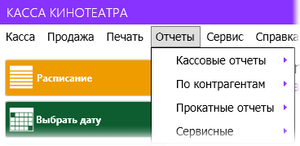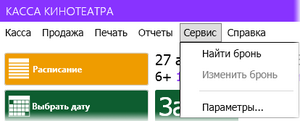Состав приложения «Кассовая программа»: различия между версиями
Перейти к навигации
Перейти к поиску
(Создана статья) |
(Добавлена ссылка на статью) |
||
| Строка 5: | Строка 5: | ||
[[Файл:МЕНЮ 1 Касса.png|без|мини]] | [[Файл:МЕНЮ 1 Касса.png|без|мини]] | ||
* Кнопка '''ВЫБРАТЬ КИНОСЕАНС''' осуществляет ''выбор фильма'' по дате или названию фильма ( | * Кнопка '''ВЫБРАТЬ КИНОСЕАНС''' осуществляет ''выбор фильма'' по дате или названию фильма (см. [[Выбор сеанса и фильма]]). | ||
* Кнопка '''БЛОКИРОВАТЬ''' блокирует работу программы. Для восстановления рабочего процесса необходимо ''провести картой'' или ''ввести'' '''пин-код'''.<blockquote>'''''Кассиру необходимо всегда блокировать работу программы в случает необходимости покинуть рабочее место и не оставлять карту для входа в систему на кассе.'''''</blockquote> | * Кнопка '''БЛОКИРОВАТЬ''' блокирует работу программы. Для восстановления рабочего процесса необходимо ''провести картой'' или ''ввести'' '''пин-код'''.<blockquote>'''''Кассиру необходимо всегда блокировать работу программы в случает необходимости покинуть рабочее место и не оставлять карту для входа в систему на кассе.'''''</blockquote> | ||
* Кнопка '''ВЫХОД''' осуществляет полный выход из программы. Для возобновления работы необходимо ''выполнить'' полный '''вход''' в программу. (см. [[Подготовка системы к работе]]). | * Кнопка '''ВЫХОД''' осуществляет полный выход из программы. Для возобновления работы необходимо ''выполнить'' полный '''вход''' в программу. (см. [[Подготовка системы к работе]]). | ||
Текущая версия на 12:43, 20 ноября 2021
Главное меню приложения содержит пункты: Касса, Продажа, Печать, Отчеты, Сервис, Справка.
Команды пункта Касса
- Кнопка ВЫБРАТЬ КИНОСЕАНС осуществляет выбор фильма по дате или названию фильма (см. Выбор сеанса и фильма).
- Кнопка БЛОКИРОВАТЬ блокирует работу программы. Для восстановления рабочего процесса необходимо провести картой или ввести пин-код.
Кассиру необходимо всегда блокировать работу программы в случает необходимости покинуть рабочее место и не оставлять карту для входа в систему на кассе.
- Кнопка ВЫХОД осуществляет полный выход из программы. Для возобновления работы необходимо выполнить полный вход в программу. (см. Подготовка системы к работе).
Команды пункта Продажа
- Кнопка ОФОРМИТЬ ВОЗВРАТ позволяют осуществлять возвраты билетов.
- Кнопка БЕЗНАЛИЧНЫЙ РАСЧЕТ позволяет снять X-отчет и Z-отчет с интегрированного терминала безналичной оплаты.
- Кнопка ВНЕШНЯЯ ПРОДАЖА позволяет распечатать билеты, купленные через Интернет.
Команды пункта Отчеты
Отчеты подразделены на виды:
- Кассовые отчеты (по продажам билетов по кассирам, по видам оплат). Данные отчеты показывают информацию по выручке за определенный период
- По контрагентам. Данные отчеты позволяют получить информацию по проданным билетам с помощью контрагентов по безналичной оплате.
- Прокатные отчеты (по заполняемости залов, по фильмам, по сборам за период). Данные отчеты показывают информацию по прокату фильмов.
- Сервисные отчеты. Данные отчеты позволяют получить информацию по выгрузке данных в ЕАИС, выгрузить расписание в электронной форме.
Команды пункта Сервис
- Кнопка НАЙТИ БРОНЬ позволяет выкупить бронь с помощью номера брони или фамилии.